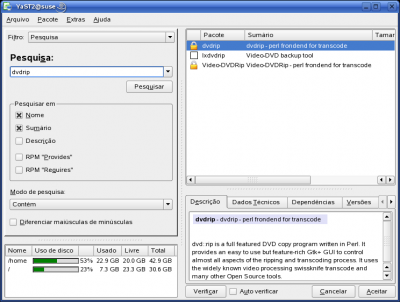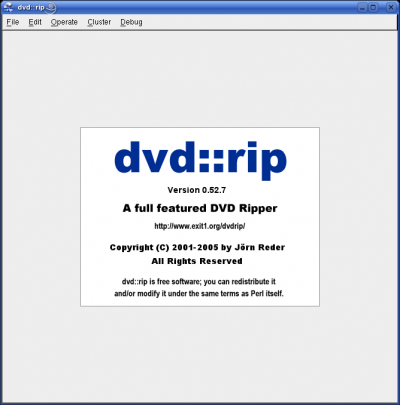Instalando o DVDRip no SuSE 10.1
Publicado por Perfil removido em 26/12/2006
[ Hits: 9.935 ]
Instalando o DVDRip no SuSE 10.1
Abra um terminal e digite conforme mostrado abaixo, observando que o comando "rpm -ivh nome_do_pacote.rpm" só será executado após baixar o pacote, um de cada vez.
# wget http://packman.links2linux.de/download/\
ogmtools/6888/ogmtools-1.5-0.pm.0.i686.rpm
# rpm -ivh ogmtools-1.5-0.pm.0.i686.rpm
# wget http://packman.links2linux.de/download/\
xvid4conf/18949/xvid4conf-1.12-0.pm.1.i686.rpm
# rpm -ivh xvid4conf-1.12-0.pm.1.i686.rpm
# wget http://packman.links2linux.de/download/\
perl-Event/24960/perl-Event-1.06-1.pm.0.i586.rpm
# rpm -ivh perl-Event-1.06-1.pm.0.i586.rpm
# wget http://packman.links2linux.de/download/\
perl-libintl-perl/20513/perl-libintl-perl-1.16-0.pm.0.i586.rpm
# rpm -ivh perl-libintl-perl-1.16-0.pm.0.i586.rpm
# wget ftp://rpmfind.net/linux/SuSE-Linux/i386/9.3/\
suse/i586/fping-2.4b2-3.i586.rpm
# rpm -ivh fping-2.4b2-3.i586.rpm
# wget ftp://rpmfind.net/linux/PLD/current/dists/\
ra/PLD/i686/PLD/RPMS/rar-2.90-2.i686.rpm
# rpm -ivh rar-2.90-2.i686.rpm
# wget http://packman.links2linux.de/download/\
subtitleripper/18967/subtitleripper-0.3-4.pm.2.i686.rpm
# rpm -ivh subtitleripper-0.3-4.pm.2.i686.rpm
# wget ftp://rpmfind.net/linux/SuSE-Linux/\
i386/9.3/suse/i586/pvm-3.4.5-3.i586.rpm
# rpm -ivh pvm-3.4.5-3.i586.rpm
# wget ftp://rpmfind.net/linux/freshrpms/redhat/\
9/mplayer/libpostproc-1.0-0.2.pre2.fr.i386.rpm
# rpm -ivh libpostproc-1.0-0.2.pre2.fr.i386.rpm
# wget http://packman.links2linux.de/download/libmpeg2/\
26962/libmpeg2-0.4.1-0.pm.0.i686.rpm
# rpm -ivh libmpeg2-0.4.1-0.pm.0.i686.rpm
# wget http://packman.links2linux.de/download/\
libmpeg2/26963/libmpeg2-devel-0.4.1-0.pm.0.i686.rpm
# rpm -ivh libmpeg2-devel-0.4.1-0.pm.0.i686.rpm
# wget http://packman.links2linux.de/download/\
libmpeg2/26964/mpeg2dec-0.4.1-0.pm.0.i686.rpm
# rpm -ivh mpeg2dec-0.4.1-0.pm.0.i686.rpm
# wget http://packman.links2linux.de/download/libfame/\
21631/libfame-0.9.1-0.pm.6.i686.rpm
# rpm -ivh libfame-0.9.1-0.pm.6.i686.rpm
# wget http://packman.links2linux.de/download/\
libfame/21632/libfame-devel-0.9.1-0.pm.6.i686.rpm
# rpm -ivh libfame-devel-0.9.1-0.pm.6.i686.rpm
# wget ftp://rpmfind.net/linux/PLD/dists/ac/\
ready/i686/liba52-0.7.4-9.i686.rpm
# rpm -ivh liba52-0.7.4-9.i686.rpm
# wget ftp://ftp.pbone.net/mirror/plf.zarb.org/plf/mandrake/cooker/free/\
binary/i586/libavutil49-0.4.9-3.pre1.6725.1plf2007.1.i586.rpm
# rpm -ivh libavutil49-0.4.9-3.pre1.6725.1plf2007.1.i586.rpm
# wget ftp://ftp.pbone.net/mirror/atrpms.net/el3-i386/\
atrpms/stable/libavcodec51-0.4.9-18_r6524.el3.at.i386.rpm
# rpm -ivh libavcodec51-0.4.9-18_r6524.el3.at.i386.rpm
# wget ftp://ftp.pbone.net/mirror/atrpms.net/rh9-i386/\
atrpms/stable/libpostproc51-0.4.9-18_r6524.RHL9.at.i386.rpm
# rpm -ivh libpostproc51-0.4.9-18_r6524.RHL9.at.i386.rpm
# wget http://packman.links2linux.de/download/transcode/\
24430/transcode-1.0.2-0.pm.5.i686.rpm
# rpm -ivh transcode-1.0.2-0.pm.5.i686.rpm
# wget ftp://rpmfind.net/linux/opensuse/distribution/\
SL-OSS-factory/inst-source/suse/i586/perl-Glib-1.140-12.i586.rpm
# rpm -ivh perl-Glib-1.140-12.i586.rpm
# wget ftp://rpmfind.net/linux/opensuse/distribution/\
SL-OSS-factory/inst-source/suse/i586/perl-ExtUtils-Depends-0.205-26.i586.rpm
# rpm -ivh perl-ExtUtils-Depends-0.205-26.i586.rpm
# wget ftp://rpmfind.net/linux/opensuse/distribution/\
SL-OSS-factory/inst-source/suse/i586/perl-ExtUtils-PkgConfig-1.07-26.i586.rpm
# rpm -ivh perl-ExtUtils-PkgConfig-1.07-26.i586.rpm
# wget ftp://ftp.pbone.net/mirror/atrpms.net/sl10.2-i386/\
suse/release/perl-Cairo-1.00-2.i586.rpm
# rpm -ivh perl-Cairo-1.00-2.i586.rpm
Após todos os pacotes baixados e instalados, siga o passo-a-passo exibido abaixo:
- Abra o Yast;
- Clique em Gerenciamento de Software;
- Em "Pesquisa", digite "dvdrip" (sem aspas);
- Marque ambos os pacotes para instalação "dvdrip" e "Video-DVDRip" e clique em "Aceitar".
Pronto. O DVDRip está instalado e o ícone encontra-se na categoria "Multimídia", "Edição de Mídia".
Cor de fundo no editor de textos leafpad (ou mousepad também)
Como desinstalar o Netbeans [vídeo]
Configurando o proxy como variável de ambiente
Instale o kernel 3.10 no elementary OS
Como instalar a Steam via snap no Debian 9
Firefox: indo além do "about:config"
Gravar com o Audacity no Ubuntu
Usar o Yum através de um servidor proxy
Existiria algo similar para distros debian (ubuntu, kurumin, etc)?
Patrocínio
Destaques
Artigos
Melhorando o tempo de boot do Fedora e outras distribuições
Como instalar as extensões Dash To Dock e Hide Top Bar no Gnome 45/46
E a guerra contra bots continua
Tradução do artigo do filósofo Gottfried Wilhelm Leibniz sobre o sistema binário
Conheça o firewall OpenGFW, uma implementação do (Great Firewall of China).
Dicas
Instalando o FreeOffice no LMDE 6
Anki: Remover Tags de Estilo HTML de Todas as Cartas
Colocando uma opção de redimensionamento de imagem no menu de contexto do KDE
Tópicos
Não consigo acessar os modos de desempenho (2)
Ubuntu — tentando iniciar o windows? (0)
Top 10 do mês
-

Xerxes
1° lugar - 69.320 pts -

Fábio Berbert de Paula
2° lugar - 56.732 pts -

Clodoaldo Santos
3° lugar - 42.654 pts -

Supervisor dos Moderadores
4° lugar - 23.028 pts -

Sidnei Serra
5° lugar - 22.480 pts -

Daniel Lara Souza
6° lugar - 17.014 pts -

Mauricio Ferrari
7° lugar - 16.905 pts -

Alberto Federman Neto.
8° lugar - 16.874 pts -

Diego Mendes Rodrigues
9° lugar - 15.613 pts -

edps
10° lugar - 14.021 pts
Scripts
[Shell Script] Script para desinstalar pacotes desnecessários no OpenSuse
[Shell Script] Script para criar certificados de forma automatizada no OpenVpn
[Shell Script] Conversor de vídeo com opção de legenda
[C/C++] BRT - Bulk Renaming Tool
[Shell Script] Criação de Usuarios , Grupo e instalação do servidor de arquivos samba